在使用ev剪辑进行视频制作时,若想去除视频原有的声音,以便加入自定义音频或进行其他声音处理,就需要先关闭原声。那么,具体该如何操作呢?下面将为你详细讲解关闭视频原声的完整步骤。
首先,启动ev剪辑软件,并导入你想要编辑的视频文件。导入完成后,将该视频素材从资源库中拖拽至时间线的视频轨道上。
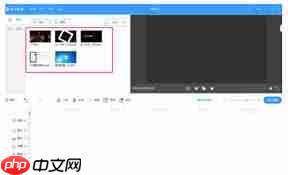
接着,点击时间轴上已放置的视频片段,使其处于选中状态。此时,软件界面的功能面板中会同步显示与该素材相关的各项设置选项。
随后,定位到音频控制区域。通常在右侧属性栏或上方工具区中,可以找到“音频”或类似命名的设置模块。点击进入后,你会看到与音效调节相关的多个参数选项。

在音频设置中,寻找如“音量调节”“静音开关”或“分离音频”等功能。若要彻底关闭原声,可直接勾选“静音”选项;若无此功能,也可手动将音量滑块调至“0”,实现等效的无声效果。
需要注意的是,不同版本的ev剪辑软件在界面布局和术语表达上可能存在细微差别,但核心操作逻辑基本一致。如果原视频包含多个音频层(例如人声、环境音、背景音乐混合在一起),建议先使用“分离音频”功能,将音轨独立出来,再针对性地关闭主原声轨道。
完成原声关闭后,便可自由添加新的音频内容,比如插入背景音乐、录制旁白、叠加音效等,进一步丰富你的视频表现力。
综上所述,只需几个简单步骤,即可在ev剪辑中成功关闭视频原始声音,为后续的音频创作打下基础,助力你打造更具个性化的视频内容。
以上就是ev剪辑如何关闭视频原声的详细内容,更多请关注php中文网其它相关文章!

解决渣网、解决锁区、快速下载数据、时刻追新游,现在下载,即刻拥有流畅网络。

Copyright 2014-2025 https://www.php.cn/ All Rights Reserved | php.cn | 湘ICP备2023035733号